Jak zjistit množství paměti RAM (Random Access Memory) nainstalované v počítači Chromebook
Shrnutí: Tento článek obsahuje postup vyhledání paměti RAM v počítači Chromebook.
Tento článek se vztahuje na
Tento článek se nevztahuje na
Tento článek není vázán na žádný konkrétní produkt.
V tomto článku nejsou uvedeny všechny verze produktu.
Pokyny
Nainstalovaná paměť
Uživatelé počítačů Chromebook nemusí znát proces zobrazení velikosti paměti RAM nainstalované v počítači Chromebook.
Zobrazit nainstalovanou paměť RAM
Chcete-li zjistit množství paměti nainstalované v počítači Chromebook, postupujte následovně:
- Otevřete prohlížeč a do adresního řádku zadejte následující příkaz: chrome://system/
- Projděte seznam, dokud nenajdete: Memory_spd_info
- Klikněte na rozbalit a uvidíte více řádků. Hledejte Size_MB.
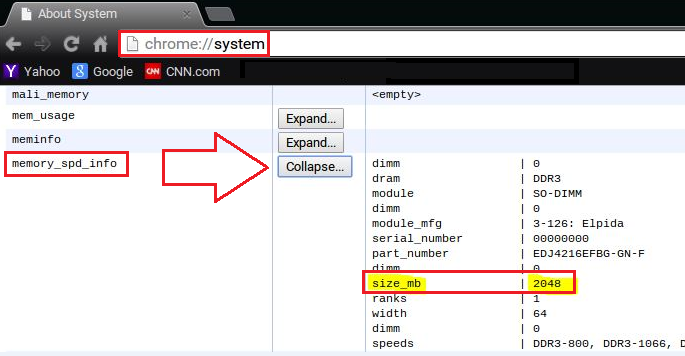
- To je velikost paměti nainstalované v počítači Chromebook.
Dotčené produkty
Chromebook, Chromebook 11, Chromebook 3120 (End of Life), Chromebook 11 3180, Chromebook 11 3189, Chromebook 7310Vlastnosti článku
Číslo článku: 000146742
Typ článku: How To
Poslední úprava: 22 srp 2025
Verze: 5
Najděte odpovědi na své otázky od ostatních uživatelů společnosti Dell
Služby podpory
Zkontrolujte, zda se na vaše zařízení vztahují služby podpory.